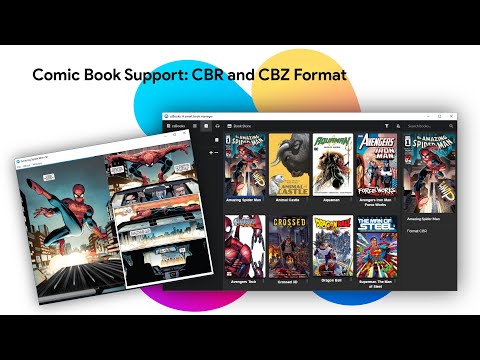Kodėl tai?
Dabar galite klausti savęs, kodėl vaikams gali prireikti prieigai prie įkeliamų programų - suprantamą smalsumą. Iš esmės, nors "Fire" tabletės yra "Android" pagrindu, jos nėraiš tikrųjų "Android" planšetiniai kompiuteriai tokiu pačiu žodžiu, kokiu jie galėjo prisiminti. Didžiausias praleistas čia yra "Google Play" paslaugų, "Google Play" parduotuvės ir iš esmės visko kito "Google" stygiaus - tai dalykai, kuriuos gamina dauguma "Android" planšetinių kompiuterių, taip pat "Android".
Vietoj to jie naudoja "Amazon Appstore" programinės įrangos atsisiuntimui, o tai yra … ne labai gerai. Iš esmės tai yra susilpnėjusi programų parduotuvė su programomis, kurios dažnai yra pasenę, palyginti su "Google Play" partneriais, jei norima, kad jūsų programa būtų prieinama.
Geros naujienos yra tai, kad labai lengva "Fire" planšetiniame kompiuteryje įdiegti "Google Play" parduotuvę ir "Google Play" paslaugas, o tai yra ne tik daug pinigų, bet ir veiksmingai pavers ją pilnateisiu "Android" planšetiniu kompiuteriu. Tai kietas
Tačiau, nors "Google Play" parduotuvė gali jums priskirti kitas programas, ji neleis įdėti šių programų į "FreeTime" sąsają. Kad tai padarytumėte, turite atsisiųsti APK diegimo programą ir nusiųsti ją patys.
Galbūt norite, kad "Google Play" parduotuvė būtų įdiegta, nes kai kurioms programoms, pvz., "YouTube", reikalinga "Google Play" paslauga. Bet vietoj to, kad įdiegsite programas iš "Google Play" parduotuvės, norėsite naudoti toliau pateiktą metodą, kuris leis juos pridėti prie "FreeTime".
Ką turėsite tai padaryti
Žinoma, jums reikės keletos dalykų, kad iš tikrųjų būtų galima įkelti "Side-Loaded Apps" į "FreeTime" profilius. Štai greitas sąrašas:
- "MicroSD" kortelė
- Failo tvarkyklė, įdiegta tiek tėvų, tiek "FreeTime" profilyje, rekomenduoju tai
- Programos APK failas, kurio norėtumėte perduoti
- "GoToApp" įdiegta iš AppStore "FreeTime" profilyje
Tai gana daug apima tai. Jei ieškote vietos atsisiųsti APK, APK veidrodis yra ta vieta. Tai patikima teisėtų, nemokamų programų kolekcija tiesiogiai iš "Google Play", kurios buvo naudojamos kaip ir šiuo tikslu. APK veidrodyje nerandate jokios mokamos programos - tai visiškai teisėta atsisiuntimo svetainė, o ne tam tikras šešėlis piratų prieglobstis.
Pirmas veiksmas: atsisiųskite failą ir perkelkite jį į SD kortelę
Dabar, kai esate ginkluotas žiniomis ir įrankiais, kad atliktumėte darbą, atlikkime šį dalyką.
Pirmiausia atidarykite šilko naršyklę pagrindiniame profilyje ir peršokti į APK veidrodį.



Kai kuriais atvejais galima atsisiųsti tik vieną APK, kad būtų paprasčiau. Kitose, kaip ir "YouTube", busdaug. Turėsite išsiaiškinti, kuri yra tinkama jūsų konkretaus įrenginio parinktis. Laimei, puslapyje yra nuoroda, kuri padės tai padaryti.


Grįžkite į "Fire" pagrindinį ekraną, paleiskite anksčiau atsiųstą failų tvarkyklę.
PASTABA: jei įmanoma, paprasčiau ir greičiau atsisiųskite APK iš kompiuterio tiesiai į savo įrenginio SD kortelę. Tačiau jei nenorite įtraukti kompiuterio, perkelkite APK į SD kortelę, naudodami planšetinio kompiuterio failų tvarkyklę.





Antras žingsnis: įjungti "nežinomus šaltinius"
Jei niekada nepadarėte į "Fire" planšetinį kompiuterį perkeliamos programos, turėsite leisti "Android" žinoti, kad galite įdiegti programas iš vietų, esančių ne oficialioje "Appstore" vietoje.
Norėdami tai padaryti, peršokite į nustatymus iš tėvų profilio.Ištraukite pranešimų šešėlį ir palieskite piktogramą "Nustatymai".




Trečias žingsnis: įdiekite APK
Dabar iššokite iš tėvų profilio ir į "FreeTime" profilį, kuriame norite įdiegti programą.
Bakstelėkite "Apps" ir atidarykite failų tvarkyklę, kuri turėtų būti įdiegta abiejose paskyrose, kaip nurodyta anksčiau.



Nors tai galiatrodo kaip tai turėtų būti viskas, ką jums reikia padaryti, iš tikrųjų dar vienas žingsnis: iš tikrųjų pasiekiama programa.
Ketvirtas žingsnis: paleiskite programą naudodami GoToApp
Pagal numatytuosius nustatymus "Side Loaded" programos nebus rodomos "FreeTime" paleidimo priemonėje, todėl norint, kad tai įvyktų, jums reikės trečiosios šalies programinės įrangos. Štai kur eina "GoToApp".

Jei norite perkelti programą į kitą skyrių, tiesiog palieskite žymės langelį šalia jo pavadinimo, tada pasirinkite "judėti". Jei esate puslapyje "Visos programos", jis bus skaitomas "Įtraukti į aplanką".

Su tuo, kiekvieną kartą, kai norite paleisti programą, į kurią perkeltas ryšys, turėsite tiesiog pereiti į "GoToApp" ir paleisti ją tiesiai iš ten.
Ir visa tai yra tai.
Aš būsiu pirmasis, kuris pripažins, kad tai gana ilgai trunkantis kažko tokio paprasto proceso procesas ir, be abejonės, kažkas turėtų būti akcijų funkcija. Noriu būti atsakingas už programas, kurias mano vaikas gali naudoti, o ne "Amazon". Deja, bent jau egzistuoja sprendimas, nors tai ir yra labiau įmigdytas, nei turėtų būti.